Braveブラウザのダウンロード手順やおすすめの設定を紹介!
Brave(ブレイブ)ブラウザは、プライバシー保護と高速閲覧において高い機能性を持ったブラウザです。本記事では、Braveブラウザのダウンロード手順やChrome拡張機能の入手方法、そして初心者におすすめの設定について解説します。
Braveブラウザのダウンロード手順
ここでは、Braveブラウザのダウンロード手順について解説します。
1.Braveの公式ページにアクセスする
Braveをダウンロードするにはまず、Braveの公式ページにアクセスします。
上記リンク先にアクセスすると、以下のページが開かれます。
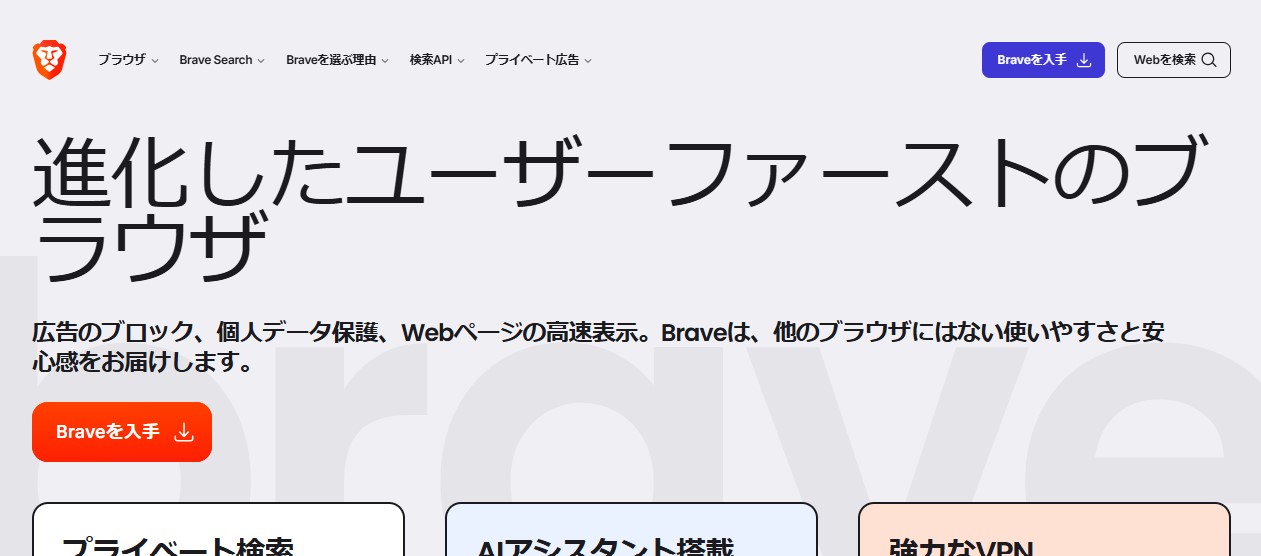
出典:Brave公式ページ
2.ダウンロードする
Braveの公式ページを開いたら、以下のように画面右上にある「Braveを入手」ボタンをクリックします。
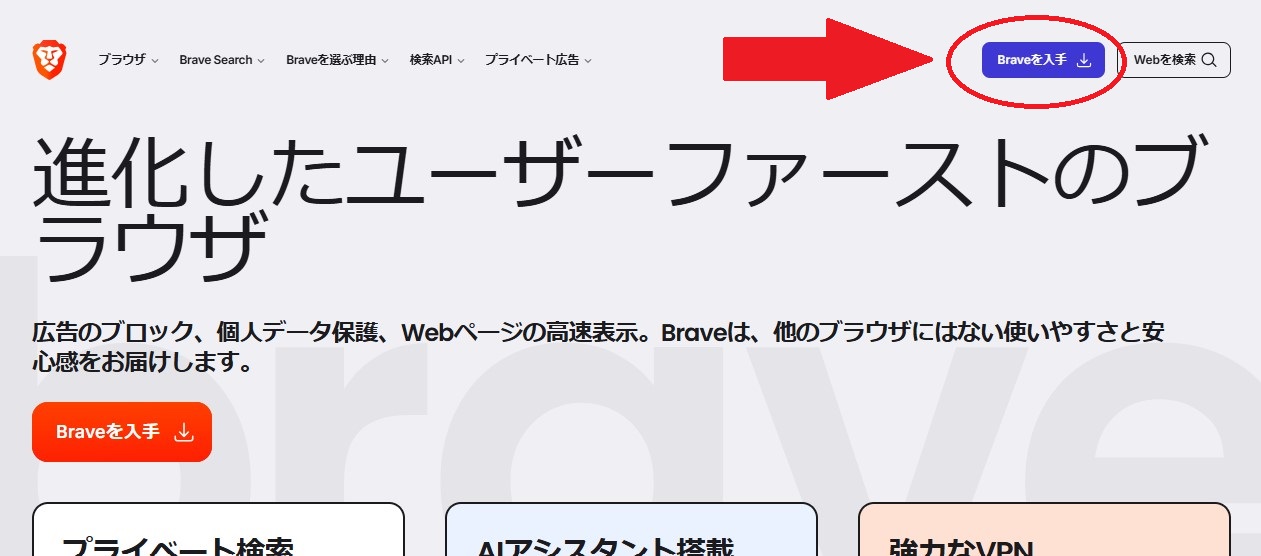
出典:Brave公式ページ
クリックすると、ダウンロードが進みます。画面右上のダウンロードアイコン(下矢印のもの)をクリックし、「BraveSoftware Update Setup」を開きましょう。インストールボタンが見つからない場合、PCの「ダウンロード」フォルダを開けば見つかるはずです。
次に表示される画面で「はい」を選ぶと、インストールが始まります。
3.インポート設定をする
Braveをインストールした後は、インポート設定を行います。BraveアイコンからBraveを開いた後、「Braveをデフォルトのブラウザとして設定」をクリックしましょう。次にインポートするブラウザの設定画面になるので、これまで利用していたブラウザ(Google ChromeやMicrosoft Edgeなど)をクリックして「設定」を選択しましょう。
Chrome拡張機能の移行について
BraveはGoogle Chromeをベースとしており、Chromeの拡張機能を入れることができます。拡張機能の移行手順は、以下の通りです。
- Braveの「設定(歯車マーク)」をクリックする
- 「拡張機能」→「拡張機能をさらに取得」とクリックする
- 追加したい拡張機能を検索する
- 「Chromeに追加」をクリックする
既に追加済みの拡張機能も、「削除」を選ぶことで削除可能です。
Braveブラウザ初心者におすすめの設定
Braveブラウザを利用し始めたばかりの方は、以下の設定をまずしておくことをおすすめします。
- Brave Rewardsの設定
- ビットフライヤーとの連携
- 広告の表示設定
Brave Rewardsを設定しておくことで、Braveを利用するたびに暗号資産の報酬を受け取れるようになります。ビットフライヤーの口座を開き(無料)連携させるまでの手続きを行いましょう。
また、暗号資産を効率よく稼ぐために、広告の表示頻度を最大(1時間に最大10件)にしておくこともおすすめです。
